「マイ天気」の使い方
いつも見る天気予報や雨雲レーダーが、いちいちメニューから探さなくてもここで見ることができるようになります。
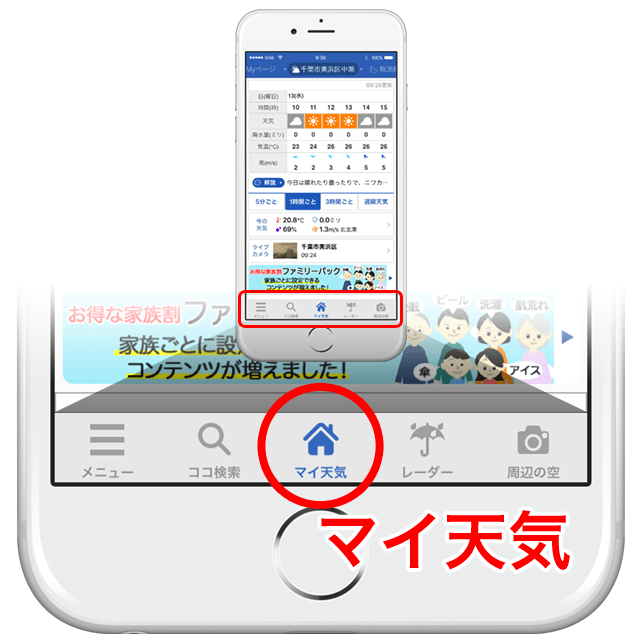
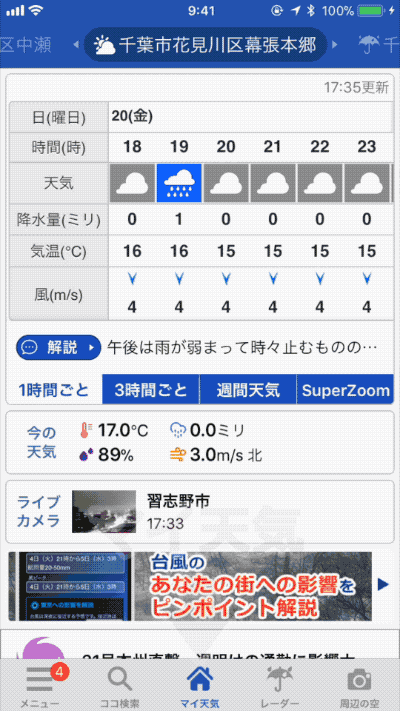
マイ天気に追加したお気に入りのページが、ここでご覧いただけるようになります。
お気に入りのページが複数ある場合、画面を左右にフリックすることで表示をサクサクと切り替えることができます。
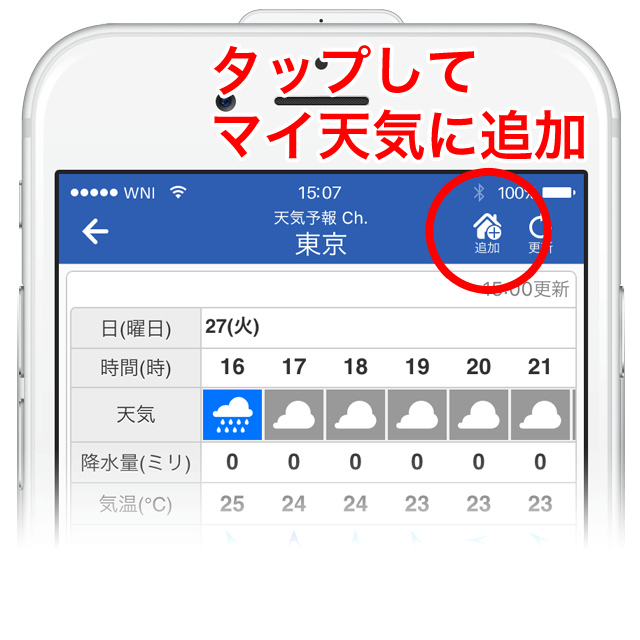
マイ天気に天気予報や雨雲レーダーのページを追加するには、まずはメニューからお気に入りのページを探します。
ページが見つかったら、画面右上にある「追加」ボタンをタップしてください。
これで完了! 画面下のマイ天気ボタンをタップすると、先ほど追加したページがすぐ見られるようになります。
マイ天気に対応していない画面では、上記「追加」ボタンが薄く表示され、タップできません。
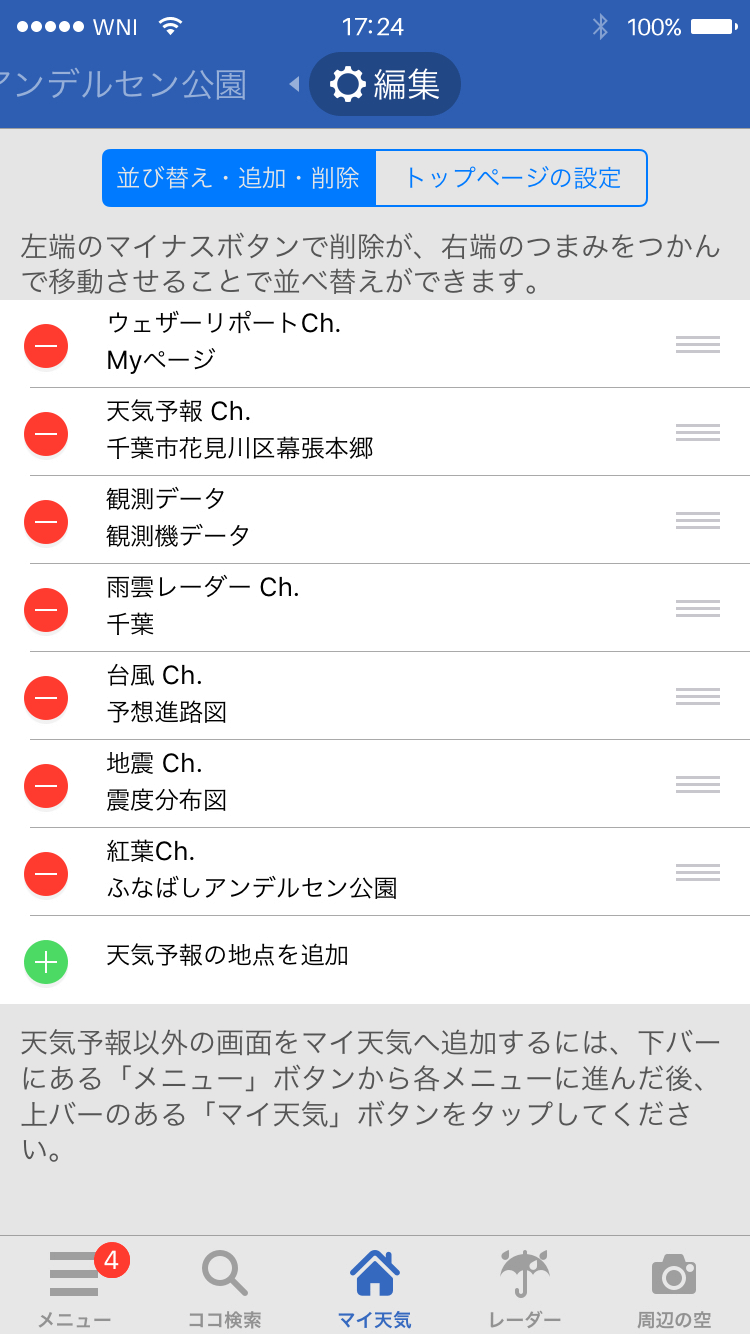
マイ天気の一番右側のページで、設定を変更することができます。
「並び替え・追加・削除」では、追加済みページの並び替え、不要になったページの削除、天気予報の地点の追加が行えます。
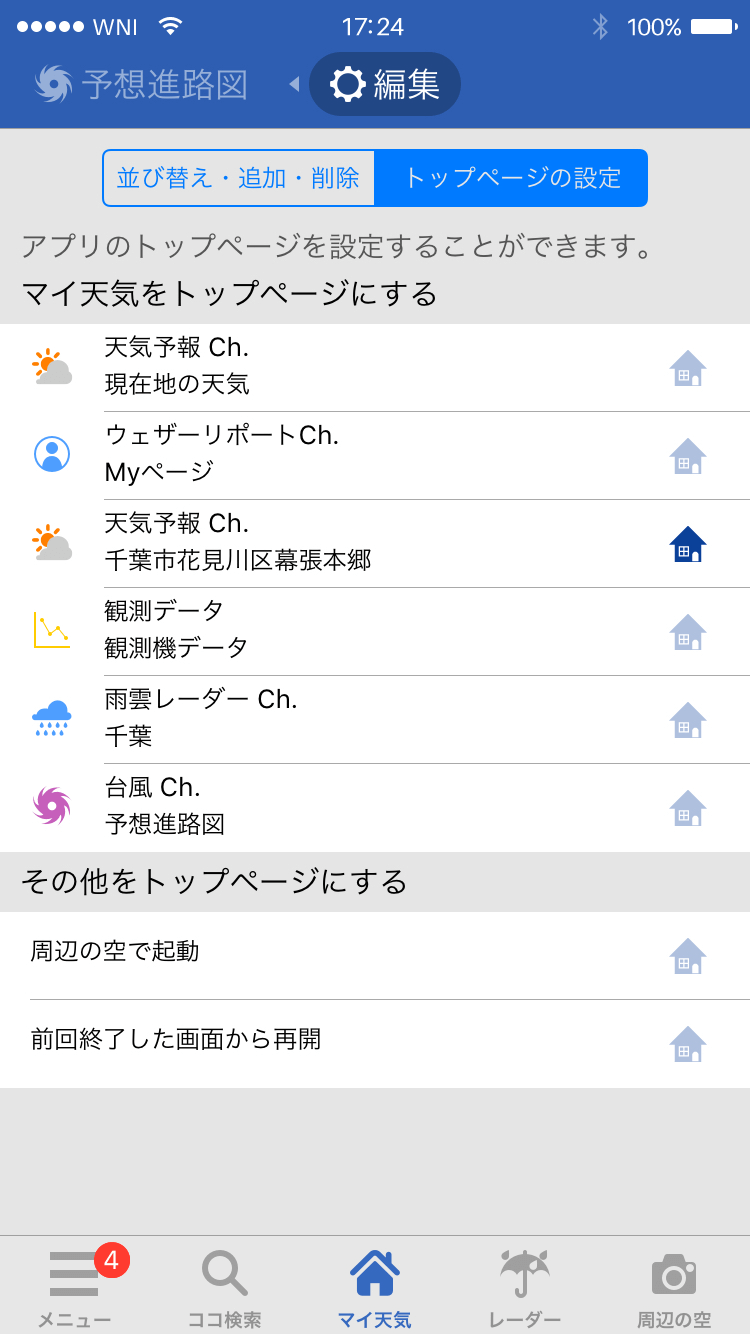
「トップページの設定」ではアプリを起動した時に最初に表示されるページを設定することができます。

画面の左下にある「マイ天気」というボタンをタップしてください。